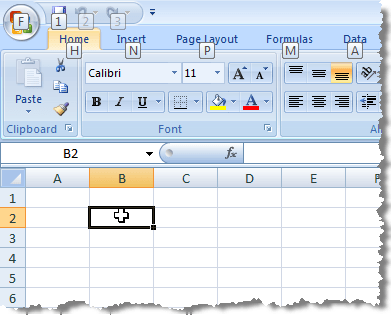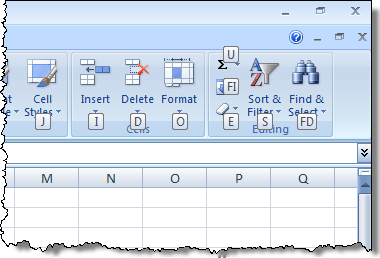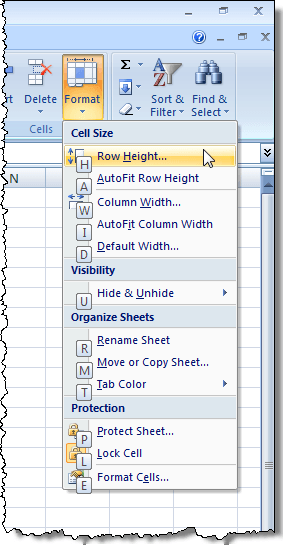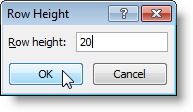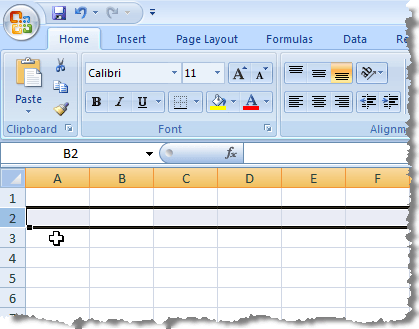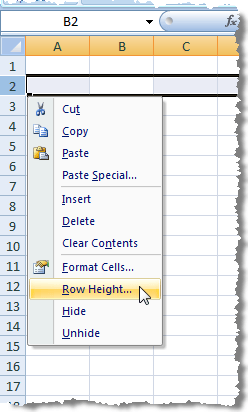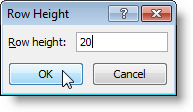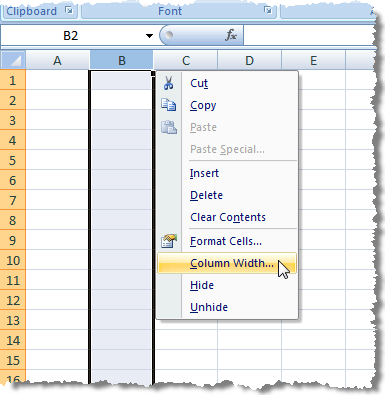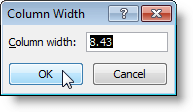如果您更喜欢使用键盘而不是鼠标,Excel中有一种方法可以使用键盘更改行高和列宽;但是,它不是很直观。
要设置行高,请按Alt将Excel置于“快捷键模式”。您将看到每个选项卡上显示的快捷键功能区。
按“H”表示您要使用主页标签。选项卡中的每个工具上都会显示新的快捷键。按“O”表示您要使用单元格组中的格式工具。
下拉菜单显示选项旁边的快捷键。按“H”在菜单上的单元格大小标题下选择行高选项。
注意:要更改列宽,请按“W”而不是“H。”
显示行高对话框。在编辑框中输入所需的高度,然后按Enter。
还有另一种更改行高的方法。选择要更改的行中的任何单元格,然后按Shift +空格键选择整行。
按Shift + F10显示上下文菜单,这与您看到的菜单相同您要右键单击所选行。按“R”选择行高选项。
行高对话框显示。在编辑框中输入所需的高度,然后按Enter。
快速记住此方法即可使用以下关键组合:ALT - O - R - E。您不必按住任何键,只需按Alt键,然后按O键等。您不必选择整行或其他任何一行,因此这是一个很好的捷径。
更改使用该方法的列宽类似于更改行高。要选择整个列,请按Ctrl +空格键。然后,按Shift + F10以访问上下文菜单。按“C”两次,在菜单上选择第二个“C”命令,然后按Enter。
显示列宽对话框。输入所需的列宽,然后按Enter。
列宽的快捷方式为ALT - O - C - W。这显然会调整整列的列宽,因为您无法单独更改一个单元格。
使用选项卡上的Alt键显示的快捷键在工具和选项上,您可以使用键盘访问许多选项。享受!